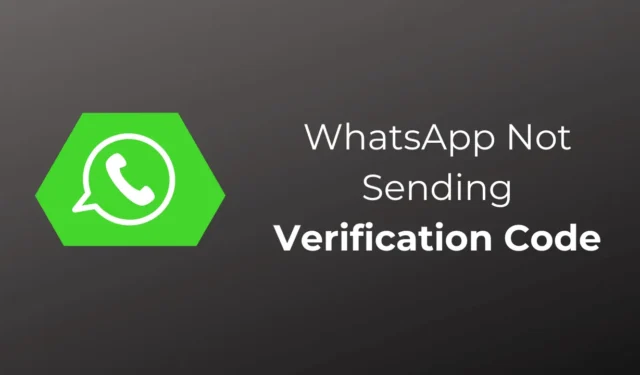
Êtes-vous confronté à un problème de non-envoi de code de vérification par WhatsApp ? Contrairement à d’autres applications de médias sociaux qui nécessitent un nom d’utilisateur et un mot de passe, WhatsApp vous envoie un code de vérification sur votre numéro de mobile enregistré pour vous connecter. Ainsi, que vous vous connectiez à votre compte WhatsApp sur un nouveau téléphone ou que vous configuriez WhatsApp après l’avoir réinstallé, vous besoin de ce code.
Bien que cela protège votre compte contre tout accès non autorisé, vous ne pourrez pas vous connecter tant que vous n’aurez pas reçu le code de vérification. De nombreux utilisateurs se sont plaints de ne pas avoir obtenu le code de vérification même après avoir essayé à plusieurs reprises. Aucune raison de s’inquiéter; voici un guide détaillé avec les étapes de dépannage pour résoudre ce problème.
Réparer WhatsApp n’envoyant pas le code de vérification
Ce problème est souvent rencontré pour des raisons telles que des problèmes de réseau ; numéros incorrects saisis, problèmes de serveur WhatsApp, etc. Vous trouverez ci-dessous les correctifs que vous pouvez essayer si WhatsApp ne vous envoie pas le code de vérification.
1. Vérifiez votre numéro de téléphone
Si vous n’obtenez pas le code de vérification WhatsApp, cela peut être dû à un numéro ou à un code de pays incorrect saisi. Pour cela, vérifiez simplement si le numéro est correct ou non, et si ce n’est pas le cas, saisissez le bon numéro. Voici comment le faire sur Android-
- Vous verrez le numéro en haut ; s’il est incorrect, appuyez sur Mauvais numéro .
- Maintenant, entrez le numéro correct et appuyez sur Continuer .
Sur iOS, revenez simplement à l’écran précédent et corrigez le numéro.
2. Demande de nouveau code
Si vous n’avez pas reçu le code, vous pouvez demander le nouveau code. Cependant, cette option ne sera disponible qu’après une minute.
- Après une minute, vous verrez le message « Vous n’avez pas reçu le code ? ‘option, appuyez dessus.

- Vous verrez maintenant les deux options suivantes :

-
- Renvoyer le SMS – Pour obtenir le code de vérification par SMS.
- Appelez-moi – Pour obtenir un code de vérification par appel.
3. Vérifiez l’application de message pour le code
Il arrive souvent que WhatsApp ne parvienne pas à vérifier automatiquement le numéro même si le code est reçu. Pour cela, vous pouvez vérifier manuellement l’application Message sur votre téléphone pour le code de vérification WhatsApp. S’il existe le code de vérification, copiez-le et collez-le sur WhatsApp pour vérifier le numéro.
4. Activer et désactiver le mode avion
Ce problème survient souvent en cas de problèmes liés au réseau avec votre opérateur ou avec votre appareil. Les problèmes de réseau temporaires peuvent être résolus en activant le mode avion, puis en le désactivant.
Pour cela, dirigez-vous simplement vers le panneau de notification en faisant glisser votre doigt depuis le haut de votre écran, puis en appuyant sur l’ icône du mode avion pour le désactiver. Répétez l’opération après quelques secondes et cela désactivera le mode avion. Maintenant, demandez à nouveau le code de vérification à WhatsApp.

5. Redémarrez votre téléphone
Si vous avez essayé d’activer et de désactiver le mode avion mais que cela n’a pas résolu le problème, vous pouvez continuer en redémarrant votre téléphone. De nombreux processus s’exécutent en arrière-plan de votre téléphone, et si l’un de ces processus se détraque, vous pourriez être confronté à de tels problèmes.

Pour y remédier, pensez à redémarrer votre téléphone. Cela redémarrera tous les processus en arrière-plan et le problème sera résolu.
6. Réinsérez la carte SIM dans le téléphone
Si vous rencontrez toujours ce problème avec WhatsApp, essayez de retirer la carte SIM de votre appareil et de la réinsérer.
- Appuyez et maintenez le bouton d’alimentation , puis appuyez sur l’ option Éteindre pour éteindre votre téléphone.
- Éjectez le plateau SIM de votre appareil et retirez la carte SIM.
- Nettoyez la carte SIM avec un chiffon doux et propre.
- Alignez à nouveau la carte SIM dans le plateau SIM et réinsérez-la sur votre téléphone.
- Allumez votre téléphone et demandez à WhatsApp le nouveau code de vérification.
7. Vérifiez le serveur de WhatsApp
Si WhatsApp ne vous envoie pas le code de vérification, cela peut être dû à des problèmes de serveur de son côté. Bien que cela soit très peu probable, si quelque chose ne va pas avec le serveur, vous n’obtiendrez pas le code de vérification tant que le problème ne sera pas résolu.
Pour vérifier si tout va bien avec le serveur WhatsApp ou non, vous pouvez visiter Downdetector . Cela vous montrera s’il y a actuellement une panne de serveur.

Si les serveurs sont en panne, attendez quelques heures avant de réessayer. Si le problème est dû à une panne de serveur, il sera probablement résolu de lui-même une fois que les serveurs seront opérationnels.
8. Sélectionnez les opérateurs de réseau automatiques
Une autre raison pour laquelle ce problème se produit concerne les opérateurs de réseau. Pour résoudre ce problème, vous pouvez sélectionner des opérateurs de réseau automatiques sur votre appareil.
Sur Android
- Ouvrez l’ application Paramètres et appuyez sur Connexions .
- Après cela, appuyez sur Réseaux mobiles .
- Sélectionnez Opérateurs de réseau .
- Activez la bascule à côté de Sélectionner automatiquement .
Sur iOS
- Dirigez-vous vers les paramètres et appuyez sur Données mobiles .
- Maintenant, appuyez sur Réseau mobile .
- Sélectionnez Automatique pour choisir les opérateurs de réseau automatiques.
9. Vider le cache de WhatsApp
Si vous rencontrez toujours le même problème et ne parvenez pas à recevoir le code de vérification sur WhatsApp, cela peut être dû à des fichiers de cache corrompus. Essayez de vider le cache de WhatsApp pour résoudre ce problème.
Sur Android
- Appuyez et maintenez l’ icône WhatsApp , puis appuyez sur l’ icône Informations sur l’application .
- Maintenant, sélectionnez Stockage .
- Appuyez sur l’ option Effacer le cache .

Sur iOS
L’iPhone ne vous offre pas la possibilité de vider le cache des applications installées. La seule façon de vider le cache des applications sur iPhone est de les réinstaller.
10. Réinstallez WhatsApp
Les fichiers d’installation corrompus de WhatsApp peuvent également être à l’origine de ce problème. Pour résoudre ce problème, envisagez de réinstaller l’application sur votre appareil.
Sur Android
- Appuyez longuement sur l’ icône WhatsApp , puis appuyez sur Supprimer .
- Dans l’invite de confirmation, appuyez sur OK .
- Rendez-vous sur le Play Store et recherchez WhatsApp .
- Appuyez sur Installer pour installer WhatsApp sur votre téléphone.
Sur iPhone
- Appuyez et maintenez l’ icône WhatsApp et appuyez sur Supprimer .
- Appuyez à nouveau sur Supprimer pour désinstaller l’application.
- Rendez-vous sur l’ App Store et recherchez WhatsApp .
- Appuyez sur le bouton Obtenir pour installer l’application.
11. Contactez le support client WhatsApp
Si rien ne fonctionne pour vous, essayez de contacter le support client WhatsApp. C’est probablement un problème avec WhatsApp qui est à l’origine de ce problème. Vous pouvez vous rendre sur la page d’assistance client WhatsApp et remplir le formulaire de contact avec tous les détails et les problèmes auxquels vous avez été confronté.
Lorsque vous écrivez au support client de WhatsApp, assurez-vous de décrire le problème auquel vous êtes confronté. Mentionnez chaque détail pour aider le support client à mieux vous aider.




Laisser un commentaire